Django微信小程序后台开发教程的实现
1 申请小程序,创建hello world小程序
在微信开发平台(https://mp.weixin.qq.com)申请小程序并获取APP id
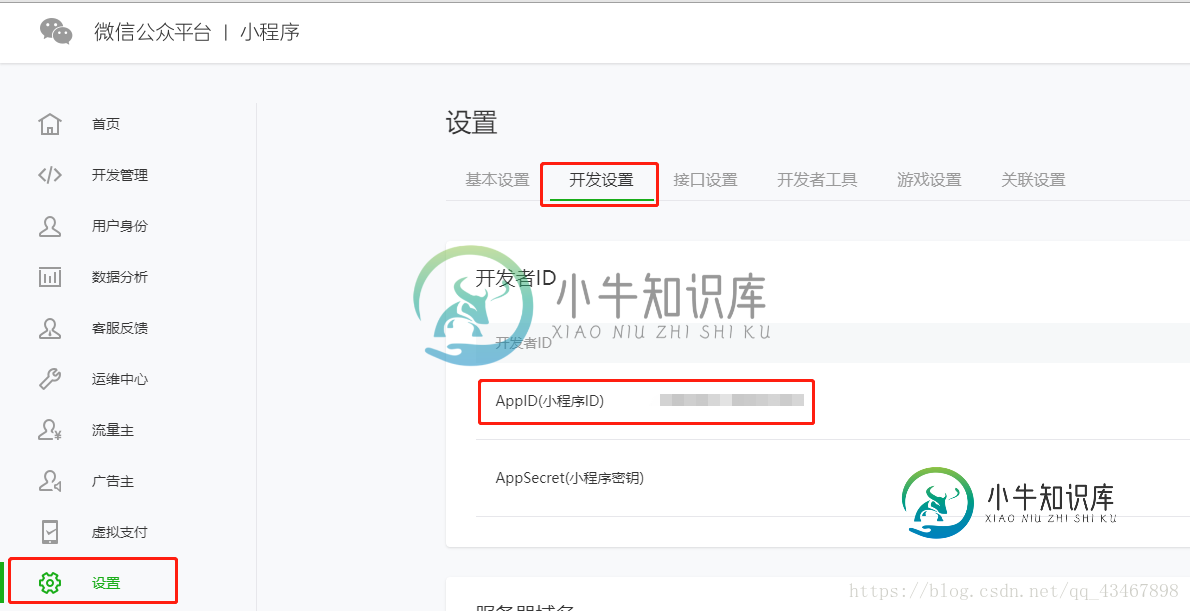
下载微信开发者工具(https://developers.weixin.qq.com/miniprogram/dev/devtools/download.html),打开后登录并填入APP id 等信息。

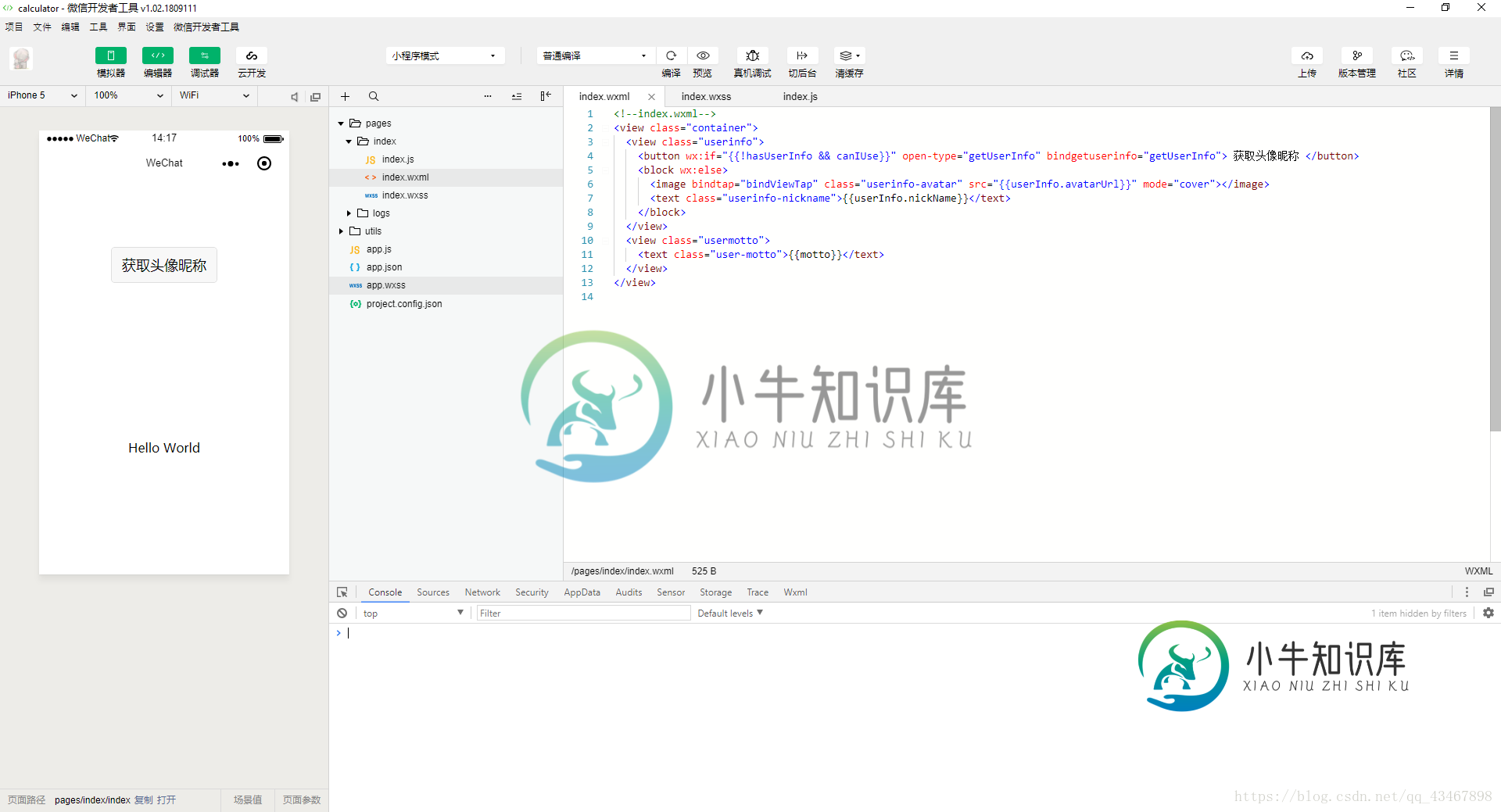
2 添加交互框和按钮
index. wxml
<!--index.wxml-->
<view class="container">
<input type="text" class="input" bindinput='input'/>
<button bindtap="calculate">cal</button>
<view>{{ result }}</view>
</view>
index.wxss
/**index.wxss**/
.input {
border: 1px solid black;
margin-bottom: 5px;
}
index.js
//index.js
//获取应用实例
const app = getApp()
Page({
data: {
result: "暂无结果",
formula: ''
},
//事件处理函数
calculate: function () {
wx.request({
url: 'https://shatter.xin/calculate',
data: {
formula: this.data.formula
},
success: res => {
if (res.statusCode == 200) {
this.setData({
result: res.data
})
}
}
})
},
input: function (e) {
this.setData({
formula: e.detail.value
})
}
})
3 在服务器配置hello django
在服务器安装python3和pip3环境,并安装django
pip3 install django
创建django项目
django-admin startproject calculator cd calculator
修改calculator/settings.py中的ALLOWED_HOSTS = []为ALLOWED_HOSTS = ['*']
运行hello django项目
cd calculator python3 manage.py runserver 0.0.0.0:8000
访问http://服务器ip:8000可以看到下图:
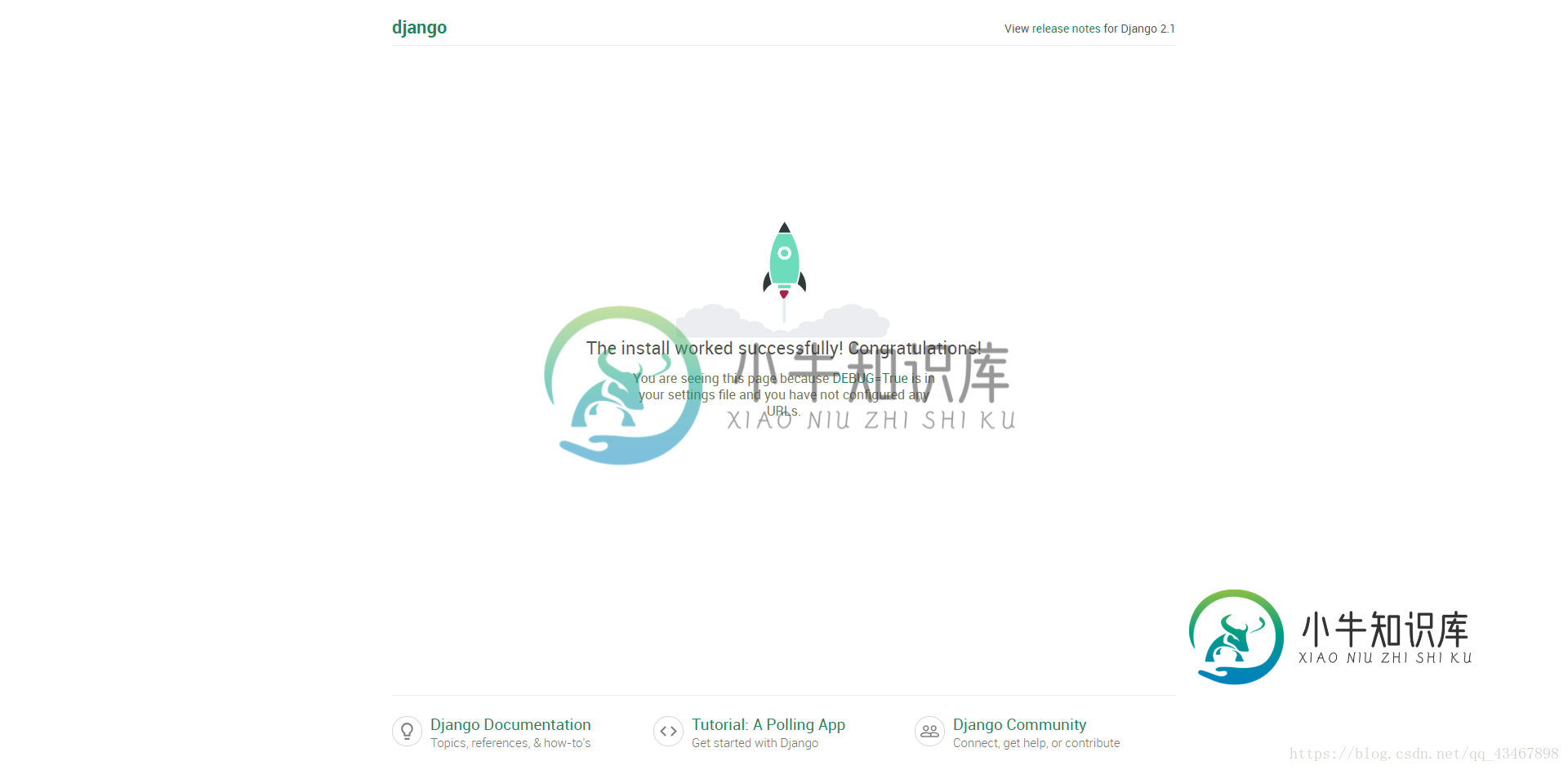
4 实现计算器接口
创建django app
python3 manage.py startapp CalculateApi
在calculator/settings.py的INSTALLED_APPS中添加CalculateApi如下:
INSTALLED_APPS = [ 'django.contrib.admin', 'django.contrib.auth', 'django.contrib.contenttypes', 'django.contrib.sessions', 'django.contrib.messages', 'django.contrib.staticfiles', 'CalculateApi' ]
在calculator/urls.py中将url转发给CalculateApi处理。
from django.contrib import admin
from django.urls import path
from django.conf.urls import url, include
urlpatterns = [
path('admin/', admin.site.urls),
url('^', include('CalculateApi.urls')),
]
在CalculateApi中新建urls.py文件,处理/calculate接口。
from django.conf.urls import url
from . import views
urlpatterns = [
url('calculate', views.calculate)
]
在CalculateApi/views.py文件中添加calculate函数用于计算求值并返回。
from django.http import HttpResponse
def calculate(request):
formula = request.GET['formula']
try:
result = eval(formula, {})
except:
result = 'Error formula'
return HttpResponse(result)
再次运行服务器,访问http://服务器ip:8000/calculate?formula=2*3-5即可得到结果1。

5 配置服务器将后端与微信小程序连接
由于微信要求使用https协议进行通讯,我们使用nginx + uwsgi + django来配置https服务器。
5.1 uwsgi配置
安装uwsgi
pip3 install uwsgi
配置django项目的uwsgi.ini,在calculator文件夹中新建uwsgi.ini文件
touch uwsgi.ini vi uwsgi.ini
输入以下配置
[uwsgi] # django项目监听的socket文件(可以使用端口代替) socket = ./calculator.sock # django项目所在目录 chdir = . # django项目wsgi文件 wsgi-file = ./calculator/wsgi.py master = true processes = 2 threads = 4 vacuum = true # 通过touch reload可以重启uwsgi服务器 touch-reload = ./reload # 日志输出 daemonize = calculator.log
运行uwsgi服务器
uwsgi --ini uwsgi.ini touch reload
5.2 http协议(80端口)下的nginx配置
安装nginx
sudo apt-get install nginx cd /etc/nginx
修改nginx用户
vi nginx.conf
将第一行修改为
user root;
添加80端口的配置文件
cd conf.d sudo touch calculator.conf sudo vi calculator.conf
填入以下配置:
server{
listen 80;
server_name 服务器ip;
charset UTF-8;
client_max_body_size 75M;
location ~ ^/calculate {
// replace "path" to the path of your project
uwsgi_pass unix:///"path"/calculator/calculator.sock;
include /etc/nginx/uwsgi_params;
}
}
重启nginx服务器
sudo service nginx restart
访问服务器的80端口即可访问calculate接口,如http://服务器ip/calculate?formula=2*3-4
5.3 https协议(443端口)下的nginx配置
如果有自己的域名和ssl证书,将calculator.conf配置文件修改如下:
server{
listen 443;
server_name your.domain;
ssl on;
ssl_certificate path/to/your/ssl.pem;
ssl_certificate_key path/to/your/ssl.key;
ssl_session_timeout 5m;
ssl_ciphers ECDHE-RSA-AES128-GCM-SHA256:ECDHE:ECDH:AES:HIGH:!NULL:!aNULL:!MD5:!ADH:!RC4;
ssl_protocols TLSv1 TLSv1.1 TLSv1.2;
ssl_prefer_server_ciphers on;
charset UTF-8;
client_max_body_size 75M;
location ~ ^/calculate {
uwsgi_pass unix:///path/to/calculator/calculator.sock;
include /etc/nginx/uwsgi_params;
}
}
重启nginx服务器,访问服务器的443端口即可访问calculate接口,如https://服务器域名/calculate?formula=2*3-4
- 如果你只有自己的域名而没有ssl证书,可以去申请免费的ssl证书或者参考此网址配置(https://certbot.eff.org/#ubuntuxenial-nginx)。
- 如果你没有自己的域名甚至没有自己的服务器,请出门右转阿里云或左转腾讯云自行购买。
5.4 配置微信小程序的服务器信息

运行小程序,一个简单的计算器就写完啦。

到此这篇关于Django微信小程序后台开发教程的实现的文章就介绍到这了,更多相关Django小程序后台开发内容请搜索小牛知识库以前的文章或继续浏览下面的相关文章希望大家以后多多支持小牛知识库!
-
本文向大家介绍微信小程序+后端(java)实现开发,包括了微信小程序+后端(java)实现开发的使用技巧和注意事项,需要的朋友参考一下 前言 现在微信小程序越来越火了,相信不少人都通过各种途径学习过微信小程序或者尝试开发,作者就是曾经由于兴趣了解开发过微信小程序,最终自己的毕业设计也是开发一个微信小程序。所以现在用这篇博客记录我之前开发的一些经验和一些心得吧。 主要内容 springboot后端架
-
本文向大家介绍微信小程序云开发详细教程,包括了微信小程序云开发详细教程的使用技巧和注意事项,需要的朋友参考一下 微信小程序云开发之初体验,供大家参考,具体内容如下 小程序云开发是微信最近推出的新的一项能力,它弱化了后端以及运维的概念,开发者无需搭建服务器,使用微信平台提供的api即可完成核心的业务开发。 目前提供三大基础能力支持: 云函数:在云端运行的代码,微信私有协议天然鉴权,开发者只需编写自身
-
本文向大家介绍taro开发微信小程序的实践,包括了taro开发微信小程序的实践的使用技巧和注意事项,需要的朋友参考一下 在京东凹凸实验室开发Taro跨平台早期之前,就已经进行Taro尝鲜了。开发这个实例 猫眼电影 已经过去几个月了。案例部分使用的是猫眼电影真实线上接口,关于订座的座位数据是自己模拟实现的,案例只供参考学习。 开发环境 操作系统:Window 10 Taro版本:v0.0.69 No
-
本文向大家介绍.net开发微信公众平台实例教程,包括了.net开发微信公众平台实例教程的使用技巧和注意事项,需要的朋友参考一下 本文实例讲述了.net开发微信公众平台的方法。分享给大家供大家参考。具体实现方法如下: 一、说明: 公众平台信息接口为开发者提供了一种新的消息处理方式,只有申请成为开发者后,你才能使用公众平台的开发功能,在这里你需要填写一个URL和一个Token,这两项信息也需要你拥有自
-
本文向大家介绍node.js微信公众平台开发教程,包括了node.js微信公众平台开发教程的使用技巧和注意事项,需要的朋友参考一下 用nodejs怎样来实现对微信公众平台的开发呢? 别的就不多说了,先来简单介绍微信公众平台的基本原理。 微信服务器就相当于一个转发服务器,终端(手机、Pad等)发起请求至微信服务器,微信服务器,然后将请求转发给自定义服务(这里就是我们的具体实现)。服务处理完毕
-
本文向大家介绍微信小程序开发教程之增加mixin扩展,包括了微信小程序开发教程之增加mixin扩展的使用技巧和注意事项,需要的朋友参考一下 Mixin简介 Mixin(织入)模式并不是GOF的《设计模式》归纳中的一种,但是在各种语言以及框架都会发现该模式(或者思想)的一些应用。简单来说,Mixin是带有全部实现或者部分实现的接口,其主要作用是更好的代码复用。 Mixin这个概念在React, Vu

